עדכון הנתונים בתרשים קיים
אם עליך לשנות נתונים בתרשים, באפשרותך לעשות זאת מהמקור שלו.

שווה לנסות!
שינויים שתבצע יופיעו באופן מיידי בתרשים. לחץ באמצעות לחצן העכבר הימני על הפריט שברצונך לשנות והזן את הנתונים - או הקלד כותרת חדשה - והקש Enter כדי להציג אותו בתרשים.
כדי להסתיר קטגוריה בתרשים, לחץ באמצעות לחצן העכבר הימני על התרשים ובחר בחר נתונים. בטל את הבחירה בפריט ברשימה ובחר אישור.
כדי להציג פריט מוסתר בתרשים, לחץ באמצעות לחצן העכבר הימני ובחר נתונים ובחר אותו מחדש ברשימה ולאחר מכן בחר אישור.
שווה לנסות!
באפשרותך לעדכן את הנתונים בתרשים ב- Word, PowerPoint עבור macOS, ו- Excel על-ידי ביצוע עדכונים בגיליון Excel המקורי.
גש אל גליון הנתונים המקורי מתוך Word אוPowerPoint עבור macOS
תרשימים המציגים ב- Word או PowerPoint עבור macOS מקורם Excel. בעת עריכת הנתונים בגיליון Excel, השינויים מוצגים בתרשים בתרשים Word או PowerPoint עבור macOS.
Word
-
בחר הצג > פריסת הדפסה.
-
בחר את התרשים.
-
בחר עיצוב תרשים > עריכת נתונים ב- Excel.
Excel נפתח ומציג את טבלת הנתונים עבור התרשים.
PowerPoint עבור macOS
-
בחר את התרשים.
-
בחר עיצוב תרשים > עריכת נתונים ב- Excel.
Excel נפתח ומציג את טבלת הנתונים עבור התרשים.
עריכת הנתונים בתרשים
-
בחר את טבלת הנתונים המקורית Excel הגיליון.
הערות: Excel מסמן את טבלת הנתונים שבה נעשה שימוש עבור התרשים.
-
המילוי האפור מציין שורה או עמודה המשמשת עבור ציר הקטגוריות.
-
המילוי האדום מציין שורה או עמודה המכילה תוויות של סידרת נתונים.
-
המילוי הכחול מציין נקודות נתונים המותווים בתרשים.
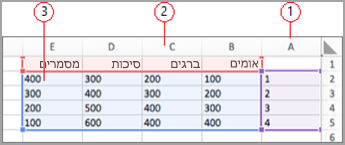
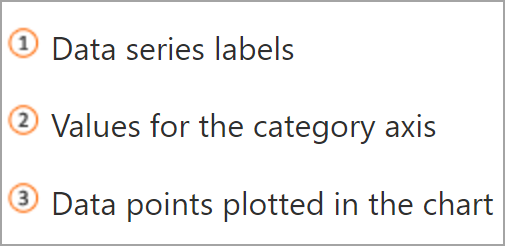
-
-
בצע שינויים.
שנה את מספר השורות והעמודות בתרשים הנח את המצביע על הפינה השמאלית התחתונה של הנתונים שנבחרו וגרור כדי לבחור כדי להגדיל או להקטין את הנתונים הרצויים.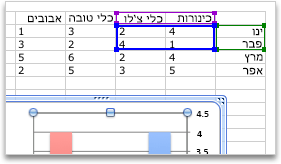
בחירת ציר התרשים שיודגש
באפשרותך לשנות את האופן שבו שורות ועמודות בטבלה מותווים בתרשים. תרשים מווה את שורות הנתונים מהטבלה בציר האנכי (ערכים) של התרשים ואת עמודות הנתונים בציר האופקי (קטגוריות). באפשרותך להפוך את אופן התוויית התרשים.
דוגמה:

הדגרת המכירות לפי כלי נגינה
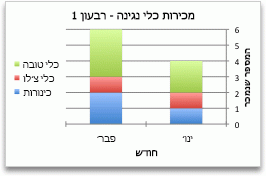
הדגרת המכירות לפי חודש
-
בחר את התרשים.
-
בחר עיצוב תרשים > מעבר שורה/עמודה.
שינוי הסדר של סידרת הנתונים
באפשרותך לשנות את הסדר של סידרת נתונים בתרשים עם יותר מסידרת נתונים אחת.
-
בתרשים, בחר סדרת נתונים. לדוגמה, בתרשים טורים, לחץ על טור. תתבצע בחירה של כל הטורים עבור סידרת נתונים זו.
-
בחר עיצוב תרשים > בחר נתונים.
-
בתיבת הדו-שיח בחירת מקור נתונים, לצד ערכי מקרא (סידרה), השתמש בחצים למעלה ולמטה כדי להזיז את הסידרה למעלה או למטה ברשימה.
בהתאם לסוג התרשים, ייתכן שחלק מהאפשרויות לא יהיו זמינות.
הערה: עבור רוב סוגי התרשימים, שינוי הסדר של סידרת הנתונים משפיע גם על המקרא וגם על התרשים עצמו.
-
בחר אישור.
שינוי צבע המילוי של סידרת הנתונים
-
בתרשים, בחר סדרת נתונים. לדוגמה, בתרשים טורים, לחץ על טור. תתבצע בחירה של כל הטורים עבור סידרת נתונים זו.
-
בחר עיצוב.
-
תחת סגנונות רכיב תרשים, בחר מילוי

הוספת תוויות נתונים
באפשרותך להוסיף תוויות כדי להציג את ערכי נקודות הנתונים Excel הגיליון בתרשים.
-
בחר את התרשים ולאחר מכן בחר עיצוב תרשים.
-
בחר הוסף רכיב תרשים > נתונים.
-
בחר את המיקום עבור תווית הנתונים (לדוגמה, בחר קצה חיצוני).
בהתאם לסוג התרשים, ייתכן שחלק מהאפשרויות לא יהיו זמינות.
הוספת טבלת נתונים
-
בחר את התרשים ולאחר מכן לחץ על הכרטיסיה.
-
בחר עיצוב תרשים > הוסף רכיב תרשים > טבלת נתונים.
-
בחר את האפשרויות.
בהתאם לסוג התרשים, ייתכן שחלק מהאפשרויות לא יהיו זמינות.










